

如果喷嘴优化自动维护无法解决质量问题,则启动手动维护。
在操作面板上执行任何或所有列出的操作。
您可以打印喷嘴优化图来优化喷嘴。
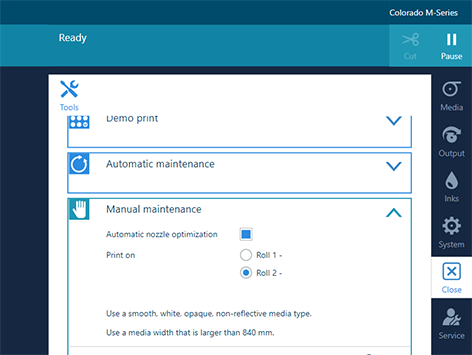
我们建议您在遇到打印质量问题时检查 [自动优化喷嘴] 。清洁矩阵板和喷头后,必须重新打开已恢复的喷嘴(如不选中此选项,喷嘴将保持“不使用”状态)。
喷嘴优化图只能打印在以下类别之一的介质上:
厚纸 > 200 克/平方米(54 磅债券)
纸张 120-200 克/平方米(32-54 磅债券纸)
胶片
自粘式
厚膜 > 200 微米(0.0079 英寸)
在其他介质类别中,则无法执行这些程序。
如果没有装载上述类别之一的卷筒,自动喷嘴优化将不会显示任何卷筒。
为获得最佳优化效果,请尽可能使用大于 840 毫米(33 英寸)的介质宽度。
[自动优化喷嘴] 大约需要 10 分钟。 打印机将打印两张图表并优化打印质量。
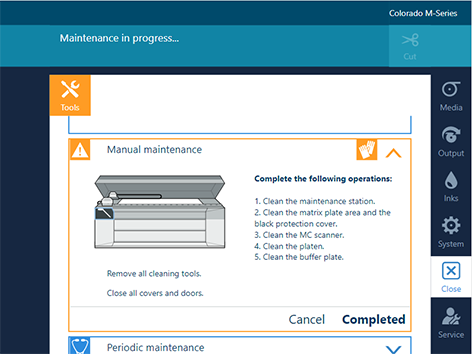
打开顶盖开始清洁之前,等待直到 [已完成] 按钮变成黑色,并且打印头托架处于维护位置。